Las imágenes son una parte importante de un sitio web rico en contenido. El uso de títulos apropiados y texto alternativo para las imágenes puede hacerlas SEO amigable. Sin embargo, si usted sube muchas imágenes, entonces hay una buena probabilidad de que a veces se olvide de añadir el título adecuado y el texto alternativo para sus archivos de medios de WordPress. En este artículo, le mostraremos cómo añadir automáticamente títulos de medios en WordPress.
Cómo gestiona WordPress los títulos de los medios
WordPress utiliza automáticamente el nombre del archivo como título para todos los archivos de medios que usted suba utilizando el cargador de medios. WordPress deja el campo de texto alternativo en blanco para que usted lo rellene. Por no mencionar que el título de los medios en WordPress solo se usa internamente, y no se usa como parámetro de título en la etiqueta de la imagen. Consulte nuestra guía para principiantes sobre el texto alternativo de la imagen frente al título de la imagen en WordPress.
Video Tutorial
Si no te gusta el vídeo o necesitas más instrucciones, sigue leyendo.
Formateo automático de títulos de medios en WordPress
Lo primero que debe hacer es instalar y activar el plugin Format Media Titles. Una vez activado, simplemente vaya a la página de ajustes ” Format Media Titles para configurar el plugin.
El plugin le permite quitar los guiones bajos y las rayas de los nombres de archivos de medios. Por ejemplo, si el nombre de tu archivo de medios es cesta-de-frutas.jpeg, entonces se convertirá en cesta-de-frutas en el campo de título de tu imagen. Por defecto, el plugin eliminará guiones y guiones bajos, pero también se puede utilizar para eliminar el punto, la marea, y más caracteres de nombre de archivo.
Format Media Titles también puede poner en mayúsculas las palabras en el campo del título. Hay varias opciones disponibles. Puede poner en mayúsculas todas las palabras o solo la primera. También puede utilizar minúsculas o mayúsculas para todas las palabras.
En la sección Misc. Opciones, puede añadir el título de sus medios formateados a los campos de texto alternativo, descripción y leyenda. Le recomendamos que marque el campo de texto alternativo, de esta manera, incluso si se olvida de añadir un texto alternativo para su imagen, este plugin utilizará automáticamente el título de los medios de comunicación con formato como el texto alternativo.
Ahora cada vez que subas una nueva imagen, Formatted Media Titles formateará automáticamente el nombre del archivo utilizado en el título para que sea legible y SEO amigable.
Tenga en cuenta que el plugin aún no utilizará su título de medios formateado como parámetro de título en la etiqueta img. Para ello, siga las instrucciones de nuestra guía práctica sobre cómo añadir fácilmente atributos de título a las imágenes en WordPress.
Esperamos que este artículo le haya ayudado a añadir automáticamente títulos de medios en WordPress. Puede que también quieras ver nuestra guía sobre cómo acelerar tu sitio WordPress guardando imágenes optimizadas para web.
Si te ha gustado este artículo, suscríbete a nuestro canal de YouTube para ver tutoriales en vídeo sobre WordPress. También puedes encontrarnos en Twitter y Facebook.

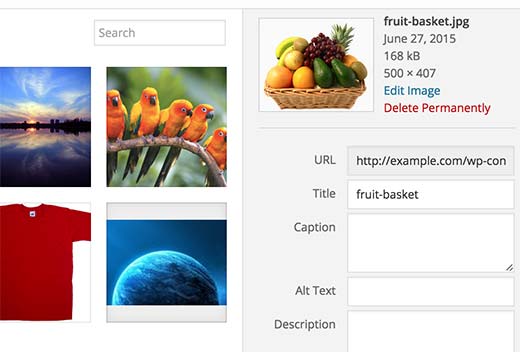
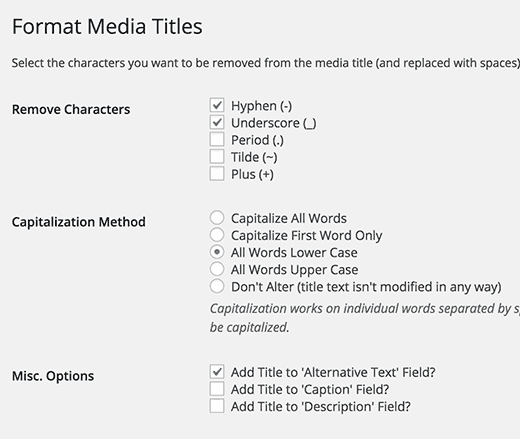
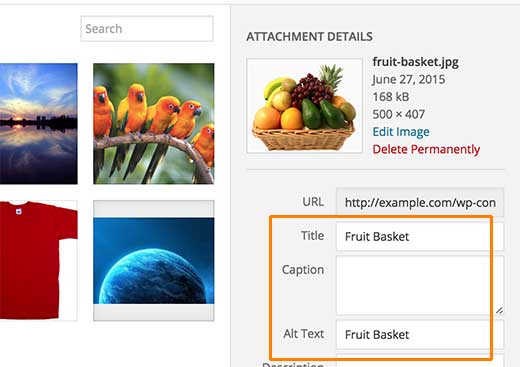




Syed Balkhi says
Hey WPBeginner readers,
Did you know you can win exciting prizes by commenting on WPBeginner?
Every month, our top blog commenters will win HUGE rewards, including premium WordPress plugin licenses and cash prizes.
You can get more details about the contest from here.
Start sharing your thoughts below to stand a chance to win!
ivan radisson says
For those who noticed that WordPress changed the way media Titles was handled, worry no more, a fix is ready in the latest WordPress 4.7 :
Unexpected change to media title behavior in WP 4.6.1
Junaid Shafiq says
This plugin works perfectly. Thanks a lot for this valuable article, I really enjoyed it!
John Abay says
It really help in my site Web Design, Thanks for sharing. very useful resources to start learning with fundamentals of WordPress. it is very attractive Web Design Ideas.
by.fire says
Hi,
I’m really interested in using this plug in but when I downloaded it I had a message saying that it will not work with my version of WordPress (4.2.4). Any suggestions?
Many thanks
WPBeginner Support says
Please see our guide should you install plugins not tested with your WordPress version.
Administrador
Janice Ridley-Lee says
This site is fantastic. It’s got everything you need to know about WordPress and there is not only a tonne of information about WP but has info you can use even if you are not a WP user. The people who run this web site deserve everything positive as they obviously work very hard to bring us lots and lots of freebies. Thanks. Janice.
Alex says
Hi
Does it still work after you’ve de-activated it?
I.e. can it be used to fix up an old image library and then de-activated?
Regards
Alex
Kate says
Interesting plug in. I have many thousands of images which require a scan, but unfortunately, this plug in only addresses new uploads after installation. There doesn’t appear to be a batch edit function as the creator indicates he doesn’t yet have the time to add this function to a free plug in. So, developer beware — new images only, are enhanced by this tool.
LIZ says
I send this. I love what it does with new uploads, but I really need something to modify images I already have.
Sallie Goetsch @salliegoetsch says
This seems like an improvement over the default titles, but for proper accessibility, the ALT tag should actually include a word like “photo” or “illustration” and then a description of the image, not just its title.
Andrew Zweigel says
Wow, great tip! I just added the plugin. Thanks.